Cuadros de diálogo vacíos o en blanco sin texto en Windows 10
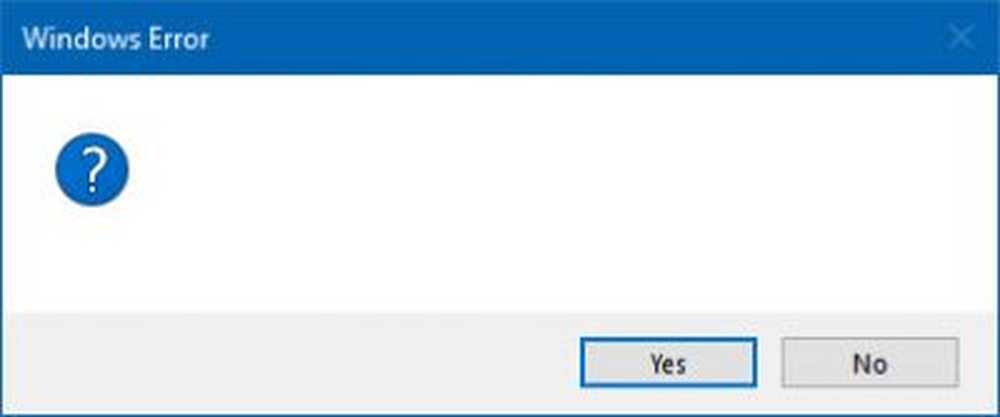
Los cuadros de diálogo se utilizan en Windows para enviarnos mensajes. Sin embargo, si recibe Cuadros de diálogo vacíos o en blanco sin texto En Windows 10, es muy molesto. Será difícil elegir entre Sí y Aceptar sin conocer el contexto del mensaje. Esto suele ocurrir cuando hay un problema con el controlador de gráficos o cuando la parte del software está dañada. Averigüemos cómo resolver este problema.
Cuadros de diálogo vacíos o en blanco sin texto en Windows
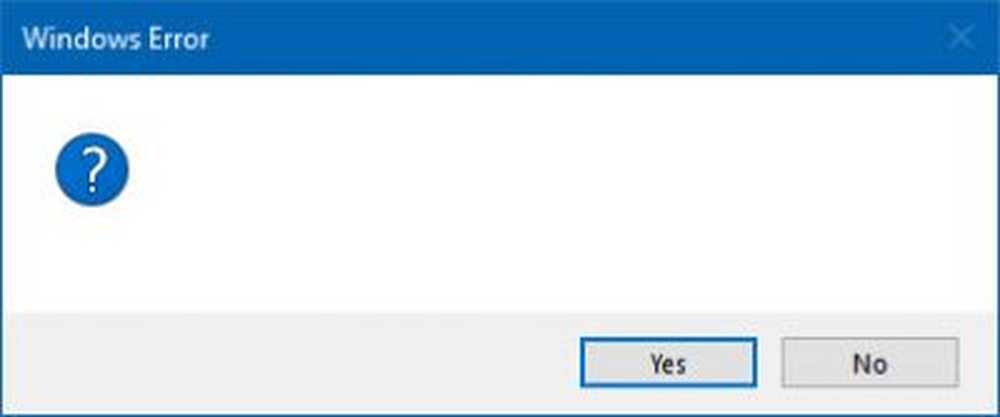
1] Ejecutar el Comprobador de archivos del sistema

Esto reparará archivos de Windows corruptos o dañados. Deberá ejecutar este comando desde un CMD elevado, es decir, un símbolo del sistema iniciado con privilegios de administrador.
2] Ejecutar la herramienta DISM

Cuando ejecute la herramienta DISM (Deployment Imaging and Servicing Managemen), reparará la imagen del sistema de Windows y el almacén de componentes de Windows en Windows 10. Todas las incoherencias y corrupciones del sistema deberían solucionarse. Puede usar Powershell o el símbolo del sistema para ejecutar este comando.
3] Actualizar o deshacer el controlador de gráficos

Verifique con Windows Update y vea si hay una actualización pendiente que se relacione con sus controladores de gráficos. Si es necesario, siempre puede instalarlos manualmente desde el sitio web de los OEM. Sin embargo, si ha actualizado recientemente su controlador de gráficos, es posible que desee volver al anterior. Abra el Administrador de dispositivos> Seleccione el controlador de gráficos> Busque el botón Retroceder. Esto solo está habilitado cuando es una actualización reciente.
4] Reparar o reinstalar el software
Si ocurre en un programa específico, puede ser útil realizar una reparación o reinstalar ese software. La opción Reparar se puede encontrar en la sección Agregar o quitar programas cuando selecciona el software en cuestión si ese software ofrece esta opción; de lo contrario, tendrá que reinstalarlo.
5] Solucionar problemas en estado de inicio limpio
El último recurso es realizar un arranque limpio. La solución de problemas de inicio limpio está diseñada para aislar un problema de rendimiento. Para realizar la resolución de problemas de inicio limpio, debe realizar una serie de acciones y luego reiniciar la computadora después de cada acción. Es posible que deba deshabilitar manualmente un elemento tras otro para intentar identificar el que está causando el problema. Una vez que haya identificado al delincuente, puede considerar su eliminación o desactivación.
Una de las soluciones debería solucionar el problema del cuadro de diálogo vacío. La mayoría de las veces una reinstalación es clave para todo.
Lectura relacionada: Activar o desactivar las características de Windows está en blanco o vacío.



